C4D r18 Mac安装教程详细讲解
溜溜自学 动画制作 2021-05-17 浏览:1283
有很多做设计的小伙伴需要用到C4D,下面针对Mac用户出一个安装教程给大家讲解、中文版M4D、打开“Cinema 4DR18.dmg”镜像文件,然后双击“MAXON-Start”app进行安装、这里选择语言“cn-Chinese”然后点击“setup”进行下一步、希望能帮助到有需要的人。
想要更深入的了解“C4D”可以点击免费试听溜溜自学网课程>>
工具/软件
电脑型号:Mac Book; 系统版本:macOS Monterey; 软件版本:C4D R18
方法/步骤
第1步
中文版M4D
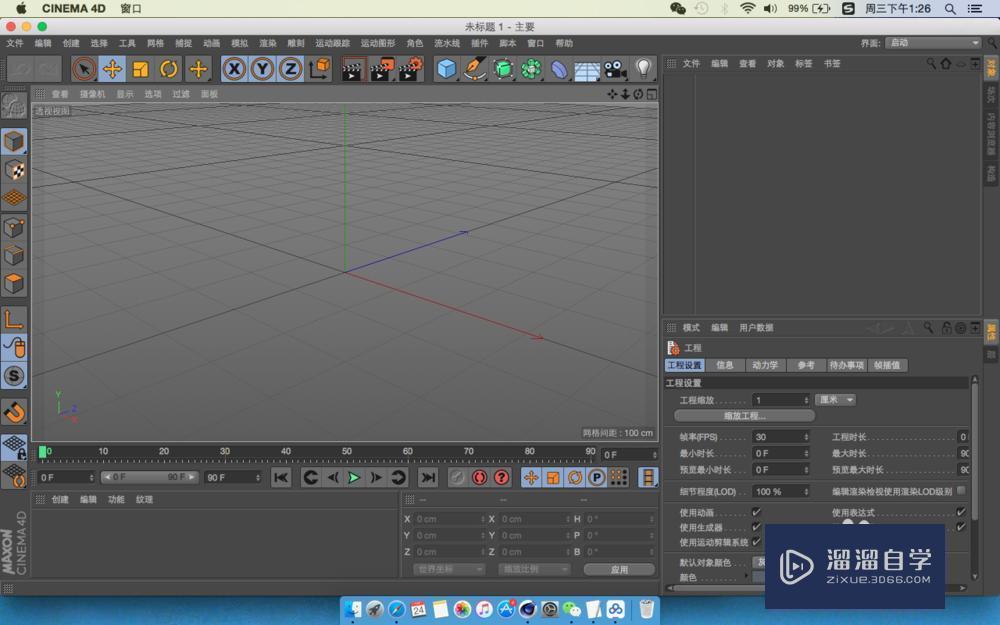
第2步
第一步:打开“Cinema 4DR18.dmg”镜像文件,然后双击“MAXON-Start”app进行安装。
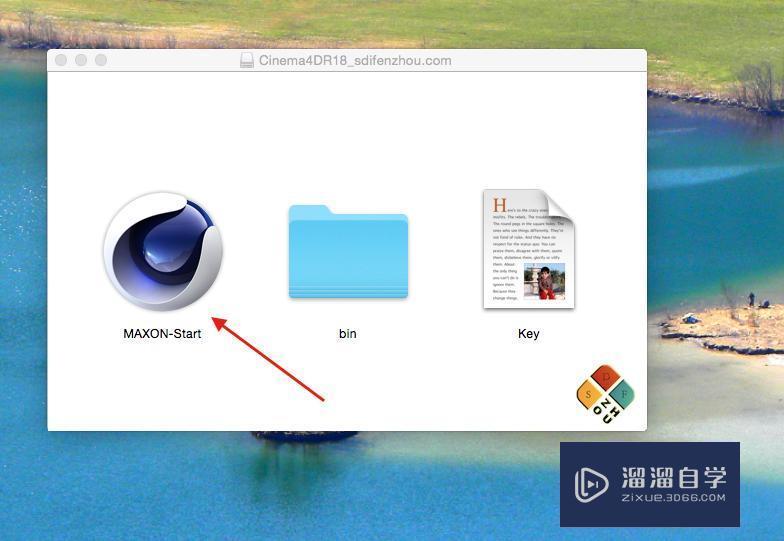
第3步
第二步:这里选择语言“cn-Chinese”然后点击“setup”进行下一步
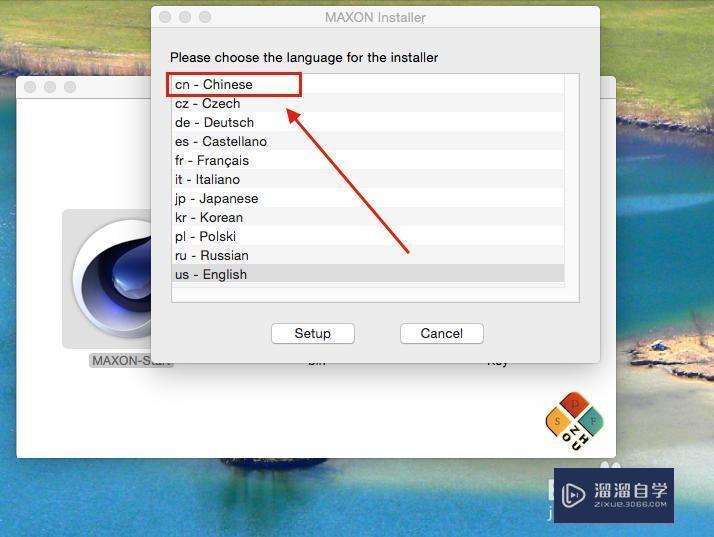
第4步
第三步:点击“继续”。
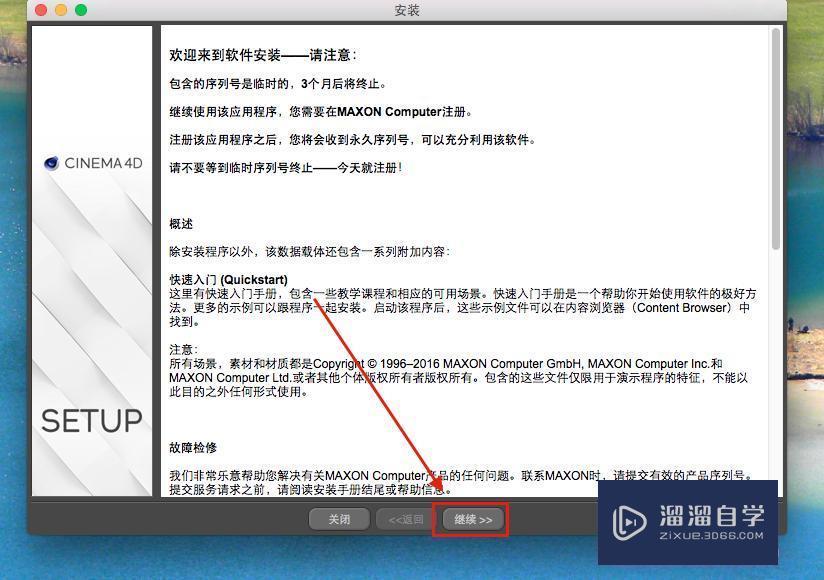
第5步
第四步:界面里的“名称 公司 街道 城市 国家随便填写”注意在输入序列号里面输入“key”文件里面的序列号。默认继续
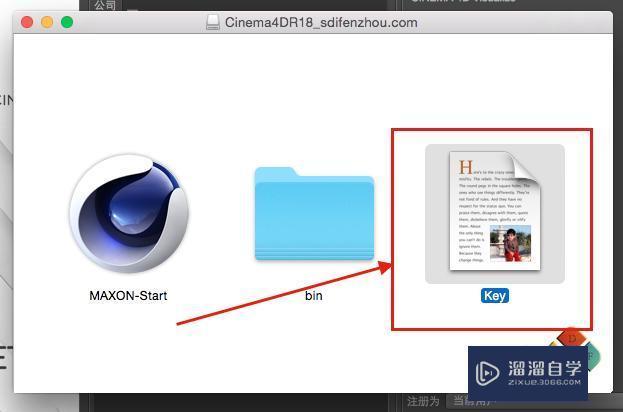
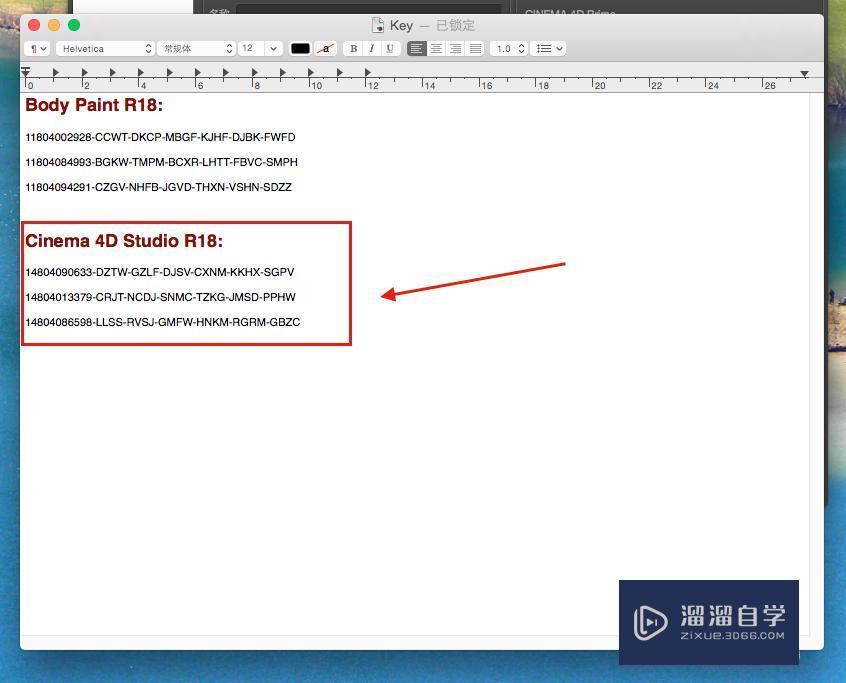
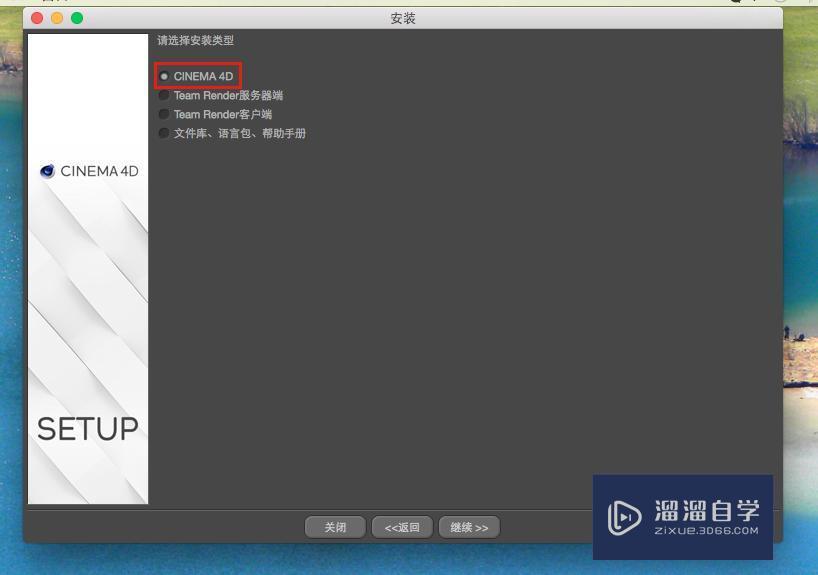
第6步
第五步:根据自己语言需要进行勾选,然后点击“继续”
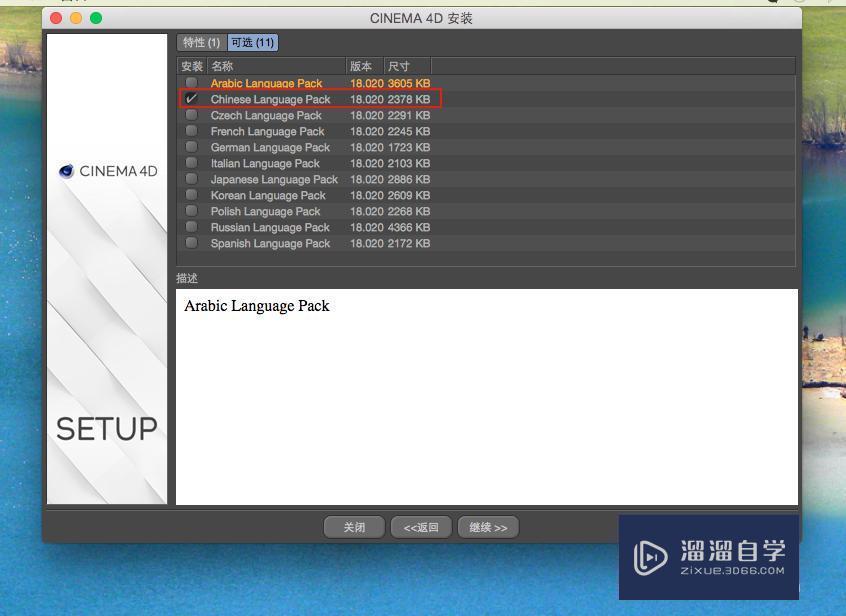
第7步
第六步:同意许可打勾
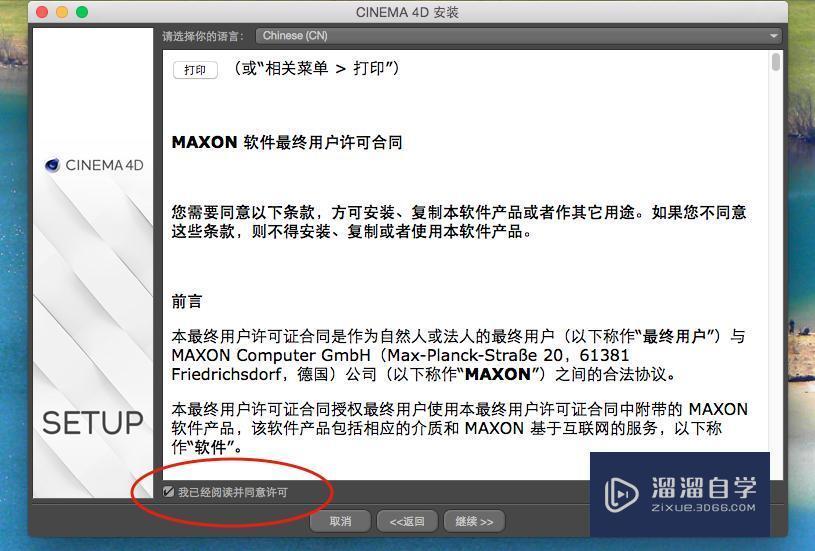
第8步
之后一直继续就可以了。
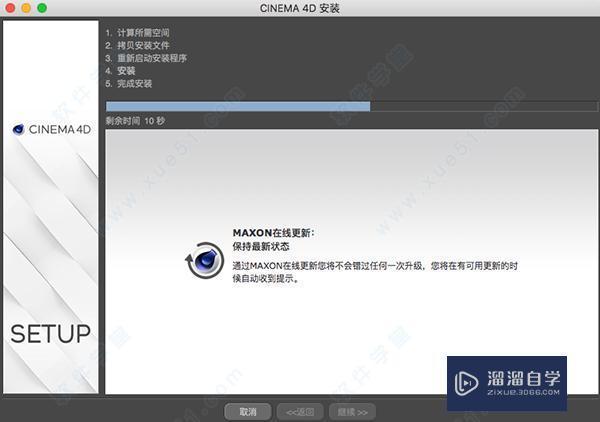
第9步
如果打开C4D R18 Mac破解版还是英文
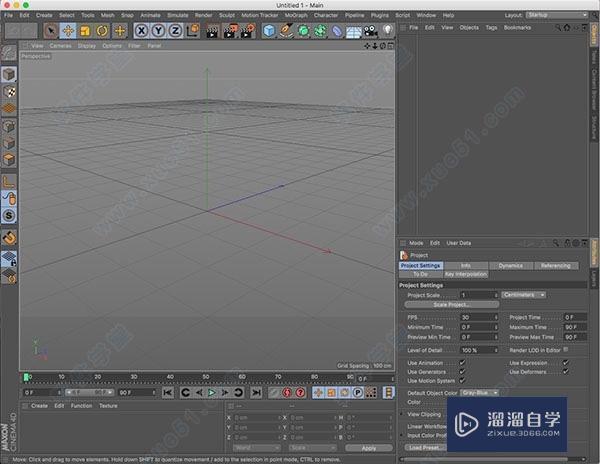
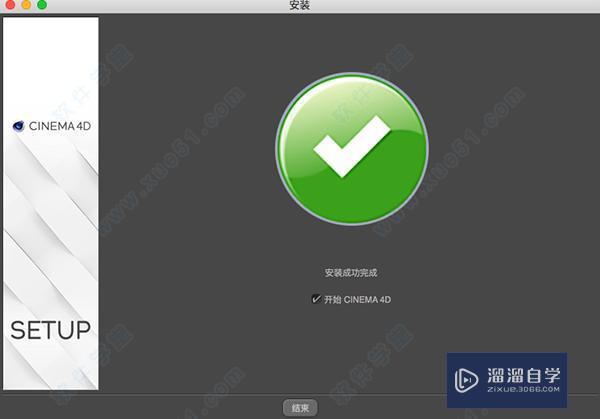
第10步
点击左上角的Cinema 4D然后点击选择“Preference”
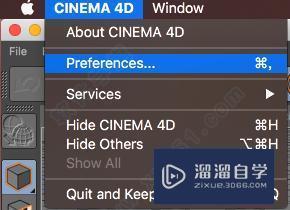
第11步
在inferface-language中选择“Chinese(cn)点击“好”
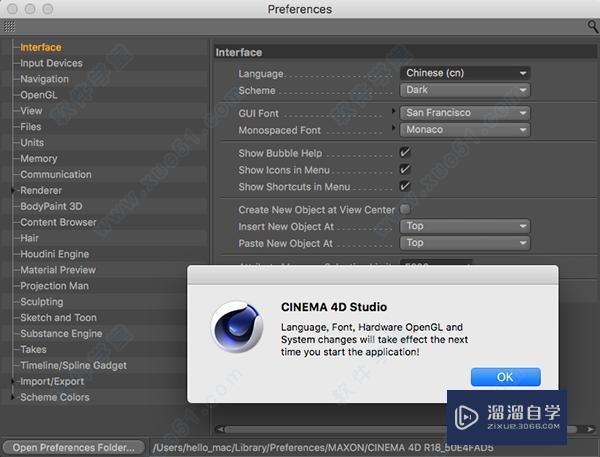
第12步
关闭软件,重新打开就变成中文版了。
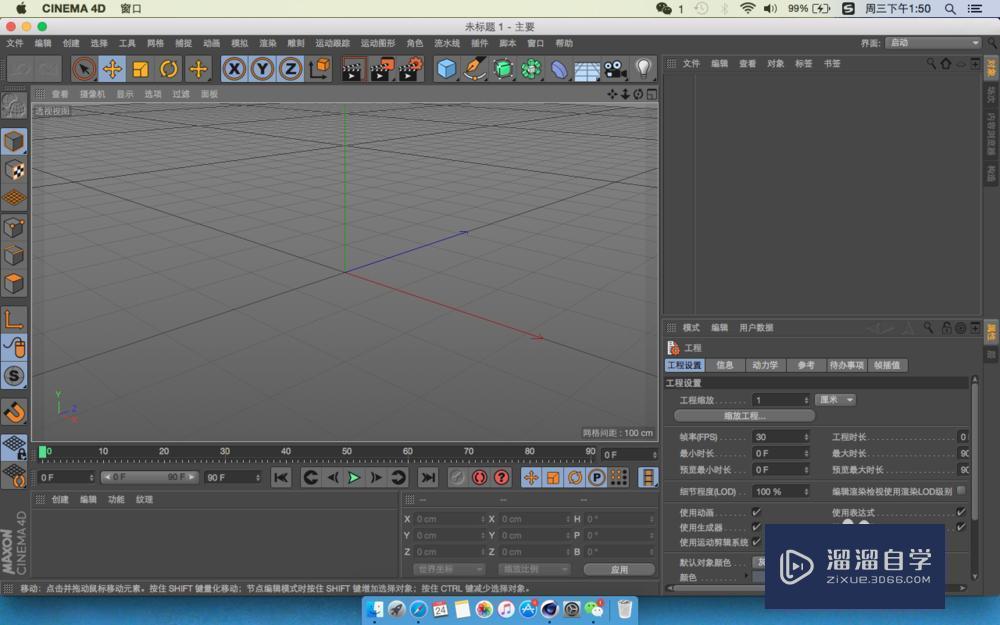
基础入门Mac版- 准备:注册、下载与激活XMind ZEN-mac
特别声明:以上文章内容来源于互联网收集整理,不得将文章内容
用于商业用途.如有关于作品内容、版权或其他问题请与溜溜网客服
联系。
相关文章
距结束 06 天 13 : 10 : 29
距结束 00 天 01 : 10 : 29
首页







